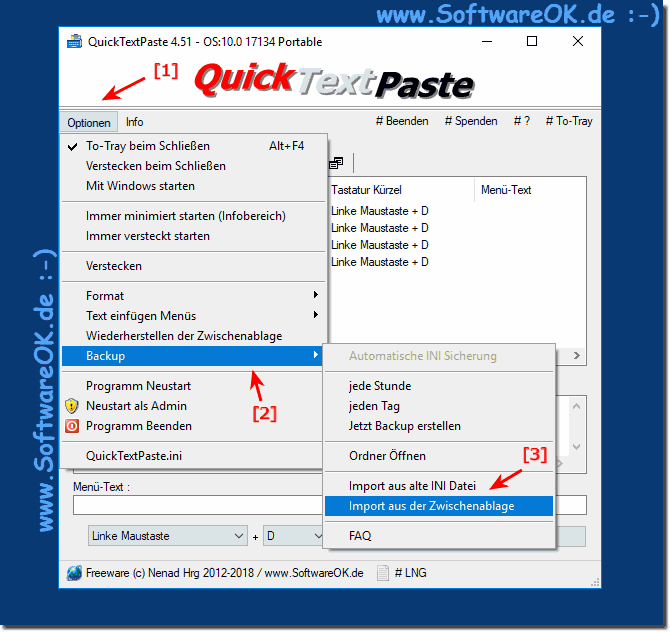Wenn Sie irgendwelche Textbeispiele hier von der Seite importieren möchten, können Sie im Programm QTP ab der Version 4.51 die Befehle / Texte importieren!
1.) Das Einfügen per Zwischenablage unter Windows 11, 10, ... und MS Server OS!1. Bitte fügen Sie in die Zwischenablage den Text ein wie hier das Y-Menü als Bespiel2. Danach einfach in QuickTextPaste Haupt-Menü ► Optionen ► Bacup ► Aus Zwischenablage importieren ( ... siehe Bild-1 Punkt 1 bis 3)
Info:
Aus der Zwischenablage Text-und Windows Befehle zu importieren in QTP ist ein Kinderspiel, wie Sie oben unter Windows 10 geschossenem Screenshot erkennen können. Das Schöne beim Windows Befehle importieren aus der Zwischenablage zu QTP ist, Sie können dieses problemlos bedenkenlos auch auf älteren Versionen von MS Windows Betriebssystemen einsetzen, egal, ob es ein Windows Desktop, unterwegs am Tablet, Surface Pro / Go, oder sogar ein Server-Bereich als Admin am MS Web Server OS. 2.) Vorbereitetes Windows Y Menü als Alternative zum Windows-X Menü![list_text] text_000=L-Win+Y=runx:msconfig.exe -2 text_001=L-Win+Y=runx:wfs text_002=L-Win+Y=MenuBreak: text_003=L-Win+Y=runx:notepad.exe text_004=L-Win+Y=runx:calc text_005=L-Win+Y=runx:"C:\Windows\regedit.exe" text_006=L-Win+Y=runx:"C:\Program Files\Windows NT\Accessories\wordpad.exe" text_007=L-Win+Y=MenuBreak: text_008=L-Win+Y=runx:D:\_surfok\PerlFeder\Ped3.exe text_009=L-Win+Y=runx:V:\Microsoft Visual Studio\Common\MSDev98\Bin\MSDEV.EXE text_010=L-Win+Y=runx:"C:\Program Files (x86)\Microsoft Visual Studio 9.0\Common7\IDE\devenv.exe" text_011=L-Win+Y=runx:appwiz.cpl text_012=L-Win+Y=runx:shell:System text_013=L-Win+Y=runx:shell:Start Menu text_014=L-Win+Y=runx:shell:SearchHomeFolder text_015=L-Win+Y=runx:ncpa.cpl text_016=L-Win+Y=runx:explorer.exe %Public%\Desktop\nexplorer.exe %UserProfile%\Desktop text_017=L-Win+Y=runx:shell:MyComputerFolder text_018=L-Win+Y=runx:shell:CommonDownloads text_019=L-Win+Y=runx:shell:ControlPanelFolder text_020=L-Win+Y=MenuBreak: text_021=L-Win+Y=runa:powershell text_022=L-Win+Y=runx:powershell text_023=L-Win+Y=MenuBreak: text_024=L-Win+Y=runa:cmd.exe text_025=L-Win+Y=runx:cmd.exe text_026=L-Win+Y=MenuBreak: text_027=L-Win+Y=runx:appwiz.cpl text_028=L-Win+Y=runx:devmgmt.msc text_029=L-Win+Y=runx:compmgmt.msc text_030=L-Win+Y=runx:diskmgmt.msc text_031=L-Win+Y=runx:explorer.exe shell:::{2559a1f3-21d7-11d4-bdaf-00c04f60b9f0} text_032=L-Win+Y=MenuBreak: text_033=L-Win+Y=runa:taskmgr.exe text_034=L-Win+Y=runx:%windir%\System32\shutdown.exe /r /t 0 text_035=L-Win+Y=runx:%windir%\System32\shutdown.exe /s /t 0 text_036=L-Win+Y=runx:shutdown.exe /l /t 0 text_037=L-Win+Y=runx:%windir%\System32\rundll32.exe user32.dll,LockWorkStation text_038=L-Win+Y=runx:%windir%\System32\shutdown.exe /s /t 0 [list_label] text_000=Windows Tools/Windows-Start text_001=Windows Tools/Fax & Scan text_002=Windows Tools/MenuBreak: text_003=Windows Tools/Notepad text_004=Windows Tools/Taschenrechner text_005=Windows Tools/ text_006=Windows Tools/WordPad text_007=MenuBreak: text_008=Meine Programme/Perl-Feder text_009=Meine Programme/6.0 Visual Studio c++ text_010=Meine Programme/8.0 Visual Studio c++ text_011=Ordner/Installierte Programme text_012=Ordner/System text_013=Ordner/Startmenü text_014=Ordner/&Suchen text_015=Ordner/Netzwerverbindungen text_016=Ordner/Real Desktop Folders text_017=Ordner/Dieser PC text_018=Ordner/Downloads text_019=Systemsteuerung text_020=MenuBreak: text_021=PowerShell (Admin) text_022=PowerShell text_023=MenuBreak: text_024=Eingabeaufforderung (Admin) text_025=Eingabeaufforderung text_026=MenuBreak: text_027=System/Installierte Programme text_028=System/Geräte-Manage text_029=System/Computerverwaltung text_030=System/Datenträgerverwaltung text_031=Ausführen text_032=MenuBreak: text_033=Task-Manager text_034=Herunterfahren +/Neustart text_035=Herunterfahren +/Herunterfahren text_036=Herunterfahren +/Abmelden text_037=Herunterfahren +/Sperren text_038=Herunterfahren [list_order] text_000=105 text_001=106 text_002=107 text_003=108 text_004=109 text_005=110 text_006=111 text_007=112 text_008=114 text_009=115 text_010=116 text_011=118 text_012=119 text_013=120 text_014=121 text_015=122 text_016=123 text_017=124 text_018=125 text_019=126 text_020=127 text_021=128 text_022=129 text_023=130 text_024=131 text_025=132 text_026=133 text_027=135 text_028=136 text_029=137 text_030=138 text_031=139 text_032=140 text_033=141 text_034=143 text_035=144 text_036=145 text_037=146 text_038=147 FAQ 34: Aktualisiert am: 13 Juli 2021 12:25 |
| ||||||||||||||||||||||||||||||||||||||||||||||||||||||||||||||||||||||||||||